Con este comando mantendrás tus aplicaciones de Mac al día
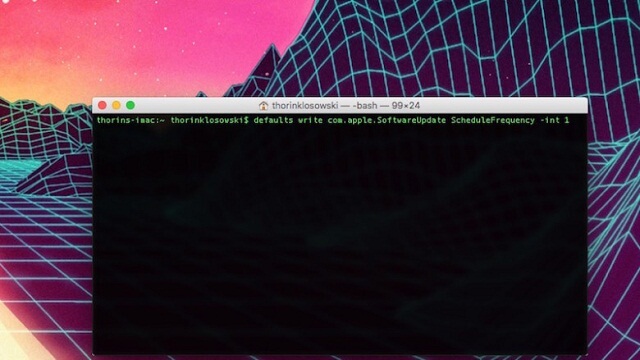
Si aún no te has dado cuenta, OS X tiene un modo predeterminado que se encarga de comprobar si hay actualizaciones de software una vez por semana. El fin de esto es que tu ordenador esté lo más actualizado que le sea posible sin tener que echarle una mano de vez en cuando. De hecho, tanto iOS como Windows realizan verificaciones de las actualizaciones que llegan cada día.

Entonces, ¿quieres que tu Mac te muestre las actualizaciones de software con más frecuencia? Si es así, entonces este post es el ideal para ti porque a continuación te mostraremos un comando que te ayudará a mantener las aplicaciones en la parte superior de la pantalla de tu Mac.
Y como casi todas las configuraciones ‘secretas’ de OS X, para poder modificar la configuración para mostrar las actualizaciones de software más recientes, deberás activarlo por medio de un comando de terminal. Para esto debes ir a Aplicaciones → Utilidades → Terminal y luego introducir el siguiente comando:
Defaults write com.aple.SoftwareUpdate ScheduleFrequency –int 1
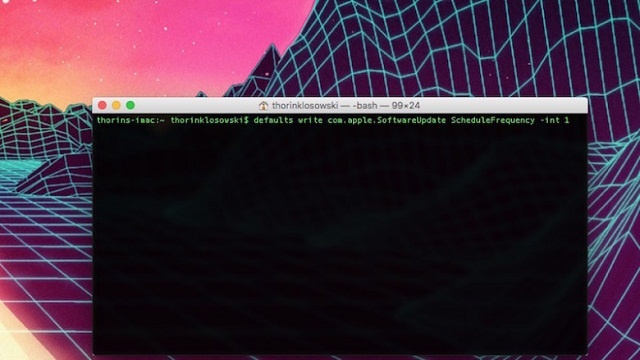
En la parte del ‘1’, puedes sustituirlo por otro número que corresponderá al número de días entre las actualizaciones de OS X. De modo que al buscar las actualizaciones en base al número ‘1’, te encontrarás con todas las actualizaciones de aplicaciones de todos los días. Pero si esto te parece un poco tedioso, puedes sustituir el número ‘1’ por el número ‘30’ por cada mes o incluso por el número ‘365’ por cada año (y así sucesivamente).
Y con esto ya habrás cambiado la configuración gracias al comando. Ahora tu Mac podrá comprobar las actualizaciones de software sólo en el horario en que hayas elegido y te lo mostrará de manera más fácil (y más accesible) que antes.




